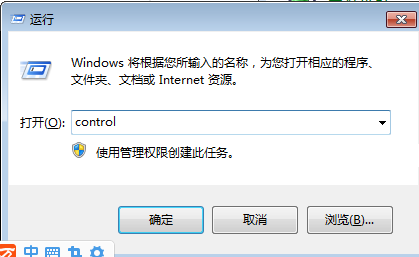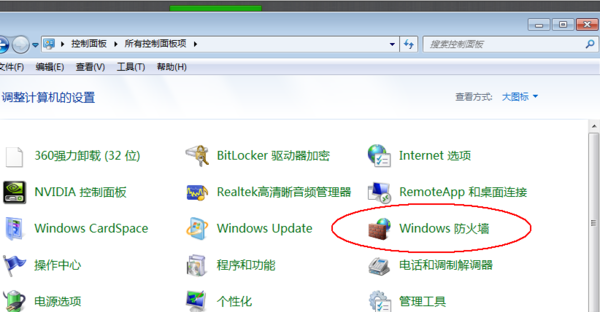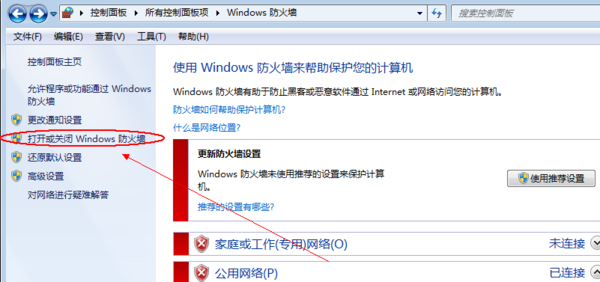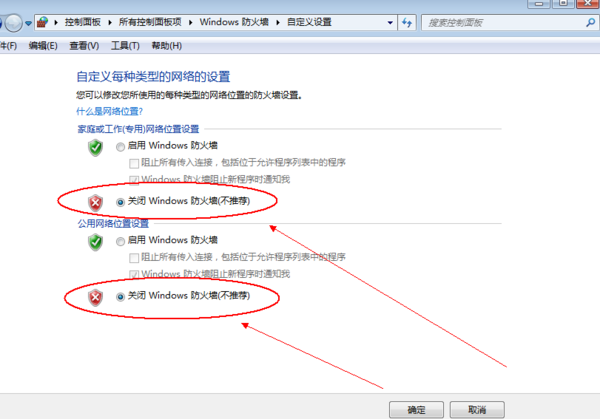首页
Win10电脑防火墙怎么关?教你强制关闭Win10防火墙
Win10电脑防火墙怎么关?教你强制关闭Win10防火墙
2021-12-28 02:56:28
来源:互联网
作者:admin
当我们win10电脑有时提示无法访该网络,可能会是防火墙的原因,可以关闭Win10系统的防火墙,很多小伙伴还不知道Win10电脑防火墙怎么关?小编来教你。
Win10电脑防火墙怎么关?
一、win+r打开运行,键入control回车打开控制面板;
二、选择windows防火墙;
三、选择打开或关闭windows防火墙;
四、选择关闭windows防火墙(不推荐),点击确定,重启电脑即可;
以上就是Win10电脑防火墙怎么关的方法介绍,你学会了吗?更多系统教程欢迎关注系统之家。
相关文章
- win10系统总弹出需要新应用打开此ymsgr的解决方法 01-24
- win10系统groove播放器无法使用怎么办?win10系统音乐groove无法播放修复教程 01-21
- win10系统怎么重置Linux子系统 01-20
- win10系统火狐浏览器怎么清理缓存 12-21
- 电脑公司ghostwin10系统怎么安装?电脑公司ghostwin10系统安装教程 11-27
- win10系统开机后提示服务器正在运行怎么解决? 11-24
精品游戏
换一批